
הגרסה האחרונה של בקר ה- Xbox - זו הכלולה ב- Xbox One S ו- One X הקרוב - כוללת Bluetooth! סוף סוף מיקרוסופט כללה את Bluetooth יחד עם החיבור האלחוטי הישן של Xbox, כך שמשתמשי Windows יכולים לחבר אותו ללא פלאג נוסף. כך ניתן לחבר אותו למחשב הנייד או לשולחן העבודה המצויד ב- Bluetooth.
מה אתה צריך
קודם כל, אתה צריך לראות אם בקר ה- Xbox One שלך הוא הסוג המעודכן או המבוגר שזקוק לפלאג. יש דרך קלה לדעת: העיצוב החדש יותר מכיל את "כפתור ה- Xbox" המרכזי שלו לאותה פיסת פלסטיק כמו כפתורי הפנים (כמו A, B, X ו- Y). העיצוב הוותיק יותר מעצב את הכפתור לפלסטיק בחלקו העליון של הבקר, אותו חלק שיש בו כפתורי הכתף ומפעילים. במילים פשוטות, לגרסה החדשה יש Bluetooth, לגרסה הישנה אין.

תזדקק גם למחשב שבו פועל Windows 10, עם לפחות עדכון יום השנה (אוגוסט 2016). וכמובן, תזדקק גם ל- Bluetooth. אם קניתם מחשב נייד בחמש השנים האחרונות בערך הוא מסוגל כמעט בוודאות, אך שולחנות עבודה רבים (אם הם לא כוללים כרטיס Wi-Fi) אינם מותקנים כברירת מחדל. במקרה כזה, תזדקק לדונגל Bluetooth עם USB. ובטוח, זה עדיין דונגל, אבל לפחות זה שימושי ביותר מאשר רק בקר Xbox.
חבר את הבקר
חיבור הבקר ל- Bluetooth הוא די פשוט. אנו משתמשים בשולחן העבודה של Windows מכיוון שזה אחד הדברים היחידים שהבקר נועד במפורש לעבוד איתו. אתה יכול לחבר אותו לדברים אחרים, כמו טלפון אנדרואיד, אבל הפריסה הקניינית פירושה שזה כנראה לא יעבוד למשחקים ממשיים.

כדי להתחיל, ודא שאין שום דבר אחר שמופעל בחדר שעשוי להפריע לחיבור - כמו קונסולת Xbox One או דונגל מתאם Xbox Windows. הפעל את הבקר על ידי לחיצה על כפתור ה- Xbox המרכזי, ואז לחץ והחזק את לחצן החיבור האלחוטי בחלקו העליון של הבקר, משמאל ליציאת הטעינה. האור בכפתור Xbox צריך להתחיל להבהב במהירות.
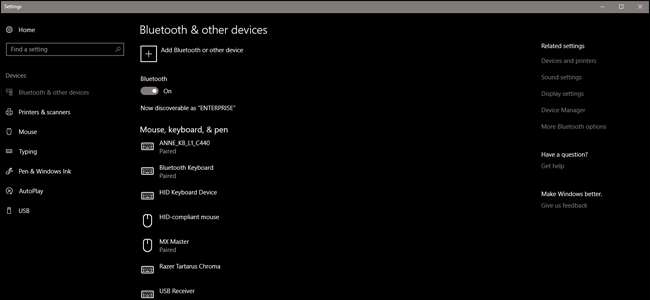
במחשב שלך, פתח את הדף "Bluetooth והתקנים אחרים" מתפריט ההגדרות הראשי, או פשוט לחץ על כפתור התחל והקלד "Bluetooth" כדי למצוא את הקישור במהירות. לחץ על "הוסף Bluetooth או התקן אחר" ואז לחץ שוב על "Bluetooth".
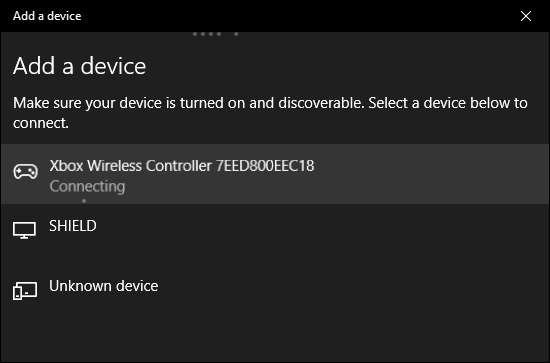
בחר את הבקר שלך מהרשימה ואז לחץ עליו. זה צריך להתחבר אוטומטית. עכשיו אתה מוכן להתחיל לשחק בכל משחק התואם את קלט בקר ה- Xbox הרגיל.







